
Ein großer Teil unserer Zeit verbringen wir online, und Ihr Browser merkt sich alle Websites, die Sie besucht und eingeloggt haben. Ihr Browser speichert Daten, um den Zugriff auf Websites, die Sie häufig besuchen, einfacher und schneller zu machen.
Browsing-Daten zeigen Ihre Surfgewohnheiten und können von Websites aufgerufen werden, die Sie besuchen. Wenn Sie sich um Ihre Privatsphäre sorgen, können Sie Ihren Browserverlauf und andere Browserdaten wie Cookies, Cache und AutoFill-Informationen verwalten und löschen.
Wir haben das Löschen des Browserverlaufs in verschiedenen Browsern unter Windows erläutert. Manuelle und automatische Löschung des Browserverlaufs Manuelle und automatische Löschung des Browserverlaufs Die von Ihnen besuchten Websites hinterlassen Titel auf Ihrem Computer. Wir zeigen Ihnen, wie Sie Ihren Browserverlauf in Firefox, Chrome, Edge und Internet Explorer löschen können. Weiterlesen . Heute werden wir behandeln, wie Sie Ihren Browserverlauf und andere Browserdaten in Safari für Mac verwalten.
Browser-Verlauf
Browserverlauf ist eine Aufzeichnung jeder Webseite, die Sie besuchen. Ihr Browser speichert die URLs für jede Seite, außer wenn Sie den privaten Browser-Modus verwenden. 4 Möglichkeiten zum Verfolgen beim privaten Surfen 4 Möglichkeiten zum Verfolgen beim privaten Surfen Privates Surfen ist in 99% der Fälle privat, aber es gibt viele Wege, auf denen es dank Browser-Erweiterungen und Hacks umgangen werden kann. Einige von ihnen brauchen nicht einmal so viel Arbeit. Weiterlesen . Wenn Sie in der Adressleiste Ihres Browsers eine URL eingeben, werden zuvor besuchte URLs in einer Dropdown-Liste angezeigt, die der von Ihnen eingegebenen URL entspricht. Wenn Sie auf Google suchen, werden Suchergebnisse, die mit den Webseiten in Ihrem Browserverlauf übereinstimmen, als "bereits besucht" angezeigt.
Der Browserverlauf kann dabei helfen, das Browsen zu verbessern, aber auch Ihre Surfgewohnheiten. Wenn andere Personen von Zeit zu Zeit Ihren Mac verwenden oder wenn Sie Familienmitglieder beim Surfen im Internet über Ihre Schulter schauen, sollten Sie Ihren Browserverlauf regelmäßig löschen.
Manuelles Löschen des Browserverlaufs und anderer Browserdaten
Sie können den Browserverlauf jederzeit manuell löschen. Zwei der Möglichkeiten, Ihren gesamten Browserverlauf zu löschen, sind:
- Gehe zu Safari> Verlauf löschen .
- Gehe zu Verlauf> Verlauf löschen .
In beiden Fällen sehen Sie das folgende Dialogfeld. Wählen Sie aus der Dropdown-Liste aus, wie weit zurück Sie den Verlauf löschen möchten, und klicken Sie dann auf Verlauf löschen.
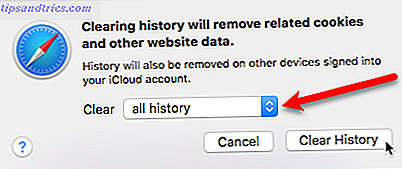
Beachten Sie, dass der Name Clear History irreführend ist. Wenn Sie auf Verlauf löschen klicken, werden auch andere Website-Daten wie Cookies und der gesamte Browser-Cache gelöscht. Aber es gibt eine Möglichkeit, Ihren Browserverlauf zu löschen, ohne Website-Daten zu verlieren 9 Dinge, von denen Sie wahrscheinlich nicht wussten, dass Sie in Safari tun könnten 9 Dinge, von denen Sie wahrscheinlich nicht gewusst haben, dass Sie in Safari tun können Safari ist ein guter Browser - übersichtlich, erfreulich, und schlau. Ja, es fehlen vielleicht ein paar Funktionen, aber es gibt noch einige andere, die Ihnen das Surfen erleichtern. Weiterlesen .
Öffnen Sie das Menü " Safari" oder " Verlauf", halten Sie jedoch die Wahltaste gedrückt, bevor Sie die Option "Verlauf löschen" wählen. Die Option wird in "Verlauf löschen" und "Websitedaten beibehalten" angezeigt . Halten Sie die Wahltaste gedrückt und wählen Sie diese Option.
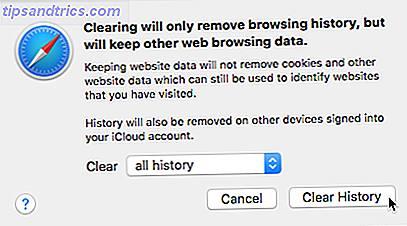
Löschen Sie einzelne Websites manuell aus dem Browserverlauf
Wenn Sie einige Websites besucht haben, die nicht in Ihrem Verlauf gespeichert werden sollen, Sie aber nicht alles löschen möchten, können Sie einzelne Websites aus Ihrem Verlauf löschen. Dies ist auch eine Möglichkeit, Ihre anderen Website-Daten zu behalten, wenn Sie Ihren Browserverlauf löschen.
Um nur bestimmte Websites manuell aus Ihrem Browserverlauf zu löschen, gehen Sie zu Verlauf> Gesamten Verlauf anzeigen . Die Webseite auf der aktuellen Registerkarte wird durch den Bildschirm Verlauf ersetzt. Sie sehen eine Liste aller Websites, die nach Tagen oder Datumsangaben gruppiert sind.
Klicken Sie auf eine Website, die Sie löschen möchten, und drücken Sie die Entf- Taste. Sie können auch mit der rechten Maustaste auf ein Element klicken und Löschen auswählen. Um mehrere Objekte zu löschen, verwenden Sie die Umschalt- und Befehlstaste, während Sie auf Elemente klicken, und drücken Sie dann die Entf- Taste. Sie können nicht mit der rechten Maustaste auf mehrere Elemente klicken, um sie zu löschen.
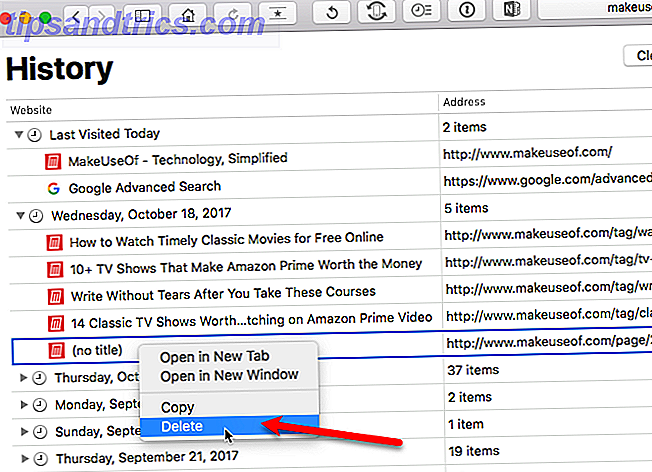
Die Clear History- Option, über die wir im vorherigen Abschnitt gesprochen haben, ist auch auf dem History- Bildschirm als Schaltfläche verfügbar. Es gibt jedoch keine Clear History und Keep Website Data Option hier verfügbar.
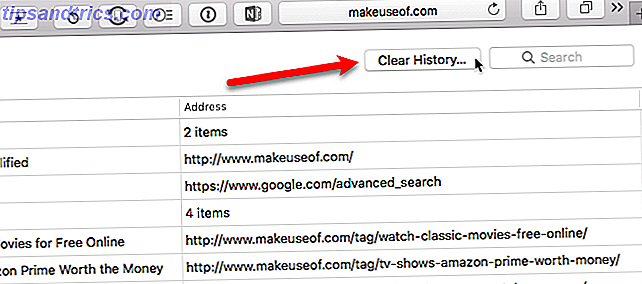
Um den Bildschirm Verlauf zu schließen und zu der Webseite zurückzukehren, die Sie auf der aktuellen Registerkarte angezeigt haben, klicken Sie in der Symbolleiste auf die Schaltfläche Zurück .
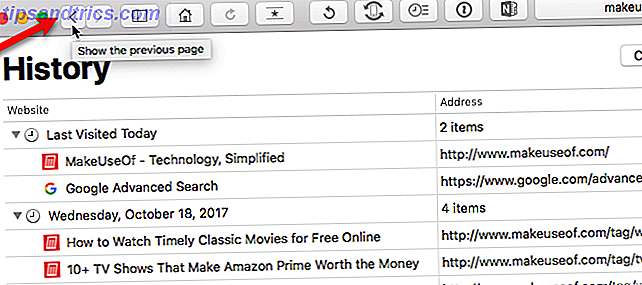
Entfernen Sie die Verlaufselemente automatisch
Wenn Sie Ihren Browserverlauf nicht manuell löschen möchten, können Sie Safari-Verlaufselemente nach einem festgelegten Zeitplan für Sie entfernen lassen
Gehen Sie zu Safari> Einstellungen und vergewissern Sie sich, dass die Registerkarte Allgemein aktiv ist. Klicken Sie auf die Dropdown-Liste "Verlaufselemente entfernen" und wählen Sie den Zeitraum aus, nach dem Safari Browserverlaufselemente löschen soll.
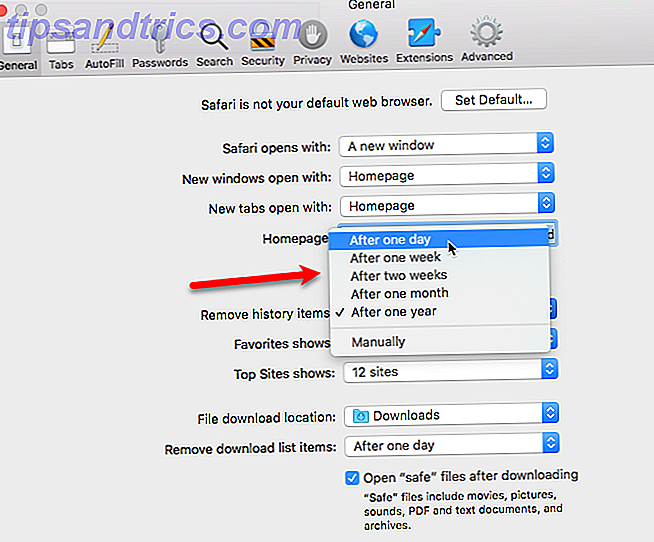
Kekse
Browser-Cookies Was ist ein Cookie und was hat er mit meiner Privatsphäre zu tun? [MakeUseOf erklärt] Was ist ein Cookie & Was hat es mit meiner Privatsphäre zu tun? [MakeUseOf erklärt] Die meisten Leute wissen, dass es überall im Internet verstreute Cookies gibt, die bereit und bereit sind, von denen gefressen zu werden, die sie zuerst finden können. Warte was? Das kann nicht stimmen. Ja, es gibt Cookies ... Lesen Sie mehr sind kleine Dateien, die von Websites erstellt werden, die Sie besuchen, die auf Ihrem Computer gespeichert sind. Sie speichern Informationen über Aktionen, die Sie auf der Website ausführen.
Wenn Sie beispielsweise Artikel zu Amazon hinzufügen und Amazon verlassen, befinden sich die Artikel immer noch im Warenkorb, wenn Sie zurückkommen. Ihre Login-Informationen und Warenkorb-Artikel werden in Cookies gespeichert und erneut geladen, wenn Sie Amazon erneut besuchen.
Offensichtlich wurde die Pizza, die ich zum Abendessen bestellt hatte, an das Haus meiner Mutter auf der anderen Seite des Landes geliefert.
Browser-Cookies sind eine Sache, Freunde.
- Chris Collins (@ChrisInDurham) 1. Dezember 2017
Cookies speichern nur das, was Sie auf Websites eingegeben haben. Websites können keine Informationen mehr von Cookies erhalten, als Sie persönlich auf Websites bereitgestellt haben. Tracking-Cookies von Drittanbietern begleiten Sie beim Surfen im Internet, sodass Werbe- und Marketingagenturen Ihren Browserverlauf anzeigen können. Dann können diese Unternehmen Sie mit Anzeigen ansprechen, die Ihrer Meinung nach für Ihre Interessen relevant sind.
Löschen Sie alle Cookies oder nur Cookies für bestimmte Websites
Sie können alle auf Ihrem Computer gespeicherten Cookies oder nur Cookies für bestimmte Websites löschen.
Gehe zu Safari> Einstellungen und klicke auf Datenschutz . Klicken Sie dann auf Website-Daten verwalten .
Web-Service-Kunden-Support, der vorschlägt, Browser-Cookies zu löschen, um ein Problem zu beheben, ist wie IKEA, der vorschlägt, dass ich alle meine Möbel wegwerfe, wenn ich über ein fehlendes Teil rufe. Wenn Ihr Dienst aufgrund von Cookie-Inhalten fehlerhaft ist, ist er immer noch fehlerhaft und sollte dennoch behoben werden.
- Andreas Ehn (@ehn) 30. November 2017
Wenn Sie nicht möchten, dass Websites Cookies auf Ihrem Computer speichern, aktivieren Sie das Kontrollkästchen Alle Cookies blockieren über der Schaltfläche Website-Daten verwalten . Bedenken Sie jedoch, dass das Nicht-Erlauben von Cookies oder das Löschen von Cookies dazu führt, dass Sie sich jedes Mal, wenn Sie sie besuchen, bei Websites anmelden und nicht speichern, was Sie den Einkaufswagen auf Shopping-Websites hinzugefügt haben.
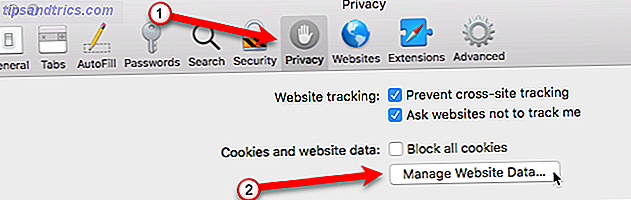
Auf Ihrem Computer wird eine Liste aller Websites angezeigt, die Daten in Cookies gespeichert haben (oder im Cache, der im nächsten Abschnitt beschrieben wird). Blättern Sie durch die Liste und wählen Sie eine Website aus, für die Sie den Cookie oder andere Website-Daten löschen möchten. Klicken Sie auf Entfernen .
Wenn Sie wissen, für welche Site Sie die Cookies löschen möchten, verwenden Sie das Suchfeld am oberen Rand des Dialogfelds. Sie können auch mehrere Standorte mit den Umschalt- und Befehlstasten auswählen und auf Entfernen klicken.
Um alle Cookies und Websitedaten zu entfernen, klicken Sie auf Alle entfernen .
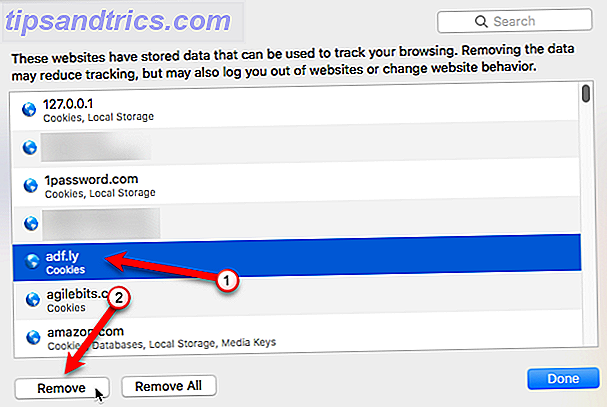
Zwischenspeicher
Wenn Sie eine Website besuchen, werden Dateien auf Ihren Computer heruntergeladen, um die Website anzuzeigen. Diese Dateien werden im Browser-Cache gespeichert. Alles, was Sie über den Browser-Cache wissen sollten [MakeUseOf Explains] Alles, was Sie über den Browser-Cache wissen müssen [MakeUseOf Explains] Wann immer Sie ein Problem mit einer Website haben, eine der ersten Vorschläge hören von IT-Support ist "versuchen, Ihren Browser-Cache löschen" zusammen mit "und löschen Sie Ihre Cookies". Also, was ist ... Read More, das ist ein temporärer Speicherort auf Ihrer Festplatte. Lokal zwischengespeicherte Dateien können HTML-Dateien, CSS-Stylesheets, JavaScript-Skripts, Bilder und andere Multimedia-Inhalte enthalten.
Warum speichern Browser diese Dateien? Wenn Sie zu einer Website zurückkehren, überprüft der Browser, welcher Inhalt seit dem letzten Besuch aktualisiert wurde. Nur aktualisierte Dateien oder Dateien, die nicht bereits im Cache gespeichert sind, werden heruntergeladen. Dadurch können Websites schneller geladen werden. Dies kann hilfreich sein, wenn Sie über eine langsame oder eingeschränkte Internetverbindung surfen.
Ihr Browser-Cache kann im Laufe der Zeit sehr groß werden und viel Speicherplatz auf Ihrer Festplatte verbrauchen. Sie können auch Dateien in Ihrem Cache von Websites haben, die Sie nie wieder besuchen werden. Sie können Ihren Cache leeren, um Dateien zu löschen, die Sie nicht mehr benötigen, und Speicherplatz auf Ihrer Festplatte freizugeben.
Löschen Sie den Cache von Safari vollständig
Um den Cache in Safari zu leeren, benötigen Sie das Entwicklungsmenü, das Sie möglicherweise nicht in der Menüleiste sehen. Wenn es nicht vorhanden ist, navigieren Sie zu Safari> Einstellungen und klicken Sie auf Erweitert . Dann überprüfen Sie das Menü Entwickeln in der Menüleiste anzeigen.
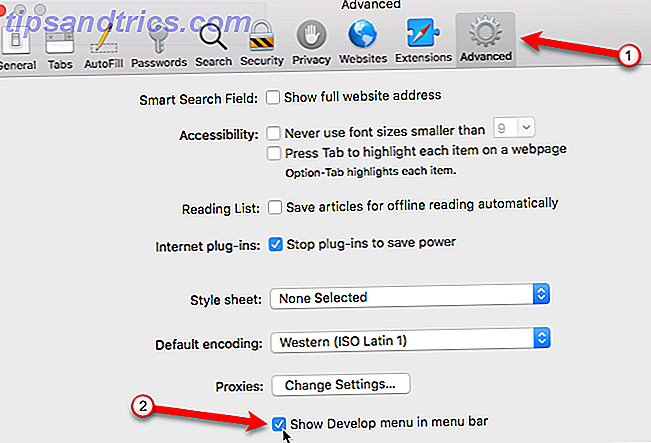
Wenn Sie das Menü Entwickeln sehen, schließen Sie alle Safari-Fenster und belassen Sie die Safari-Menüleiste (halten Sie den Browser fokussiert). Dann gehen Sie zu Entwickeln> Leere Caches .
Alle Websites, die Sie nach dem Leeren der Caches besuchen, benötigen ein wenig länger zum Laden, da alle Dateien für die Site erneut heruntergeladen werden müssen.
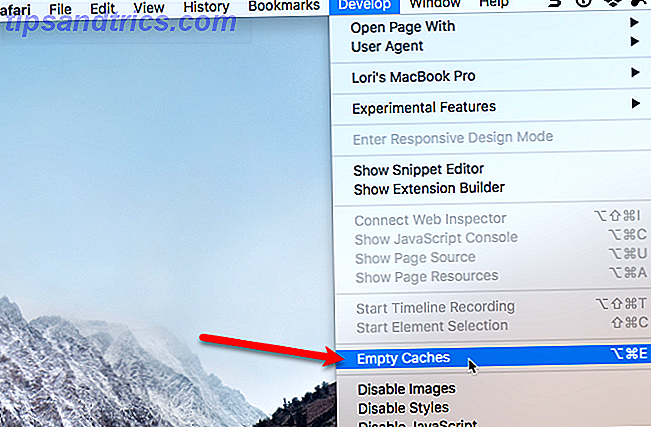
AutoAusfüllen
Mit den AutoFill-Funktionen von Safari können Sie automatisch Informationen wie Benutzernamen, Kennwörter und Kreditkarteninformationen eingeben. Aber Sie sollten nicht Ihren Browser verwenden, um private Informationen zu speichern Warum sollten Sie Browser zum Browsen verwenden, keine Informationen speichern Warum sollten Sie Browser zum Browsen verwenden, Informationen nicht speichern Lesen Sie weiter. Wir empfehlen Ihnen, AutoFill Browser zu deaktivieren AutoFill ist ein Datenschutzrisiko: Hier ist, wie Sie es deaktivieren Browser AutoFill ist ein Datenschutzrisiko: Hier ist, wie Sie es deaktivieren AutoFill ist eine bequeme Browserfunktion, aber ein großer Exploit wurde kürzlich gefunden, die zu Ihnen führen könnte mehr Infos geben, als Sie dachten. Hier ist, wie Sie es deaktivieren und in Sicherheit bleiben. Lesen Sie mehr und löschen Sie alle gespeicherten Daten. Verwenden eines Passwortmanagers Ist Ihr Password Manager sicher? 5 Services im Vergleich Ist Ihr Password Manager sicher? 5 Services im Vergleich Wenn Sie nicht über eine unglaubliche Speicherkapazität verfügen, können Sie nicht hoffen, sich alle Ihre Benutzernamen und Passwörter merken zu können. Die sinnvolle Option ist die Verwendung eines Passwort-Managers - aber welches ist am besten? Lesen Sie mehr, um Anmeldeinformationen, Kreditkartennummern und andere vertrauliche Informationen zu speichern.
Deaktivieren Sie AutoFill und löschen Sie die Daten
Um AutoFill zu deaktivieren, gehen Sie zu Safari> Einstellungen und klicken Sie auf AutoAusfüllen . Deaktivieren Sie die vier Felder auf dem Bildschirm AutoFill .
Durch das Deaktivieren der Kontrollkästchen werden keine Daten gelöscht, die zuvor gespeichert wurden. Klicken Sie auf die Schaltfläche Bearbeiten rechts neben dem Datentyp, den Sie löschen möchten.
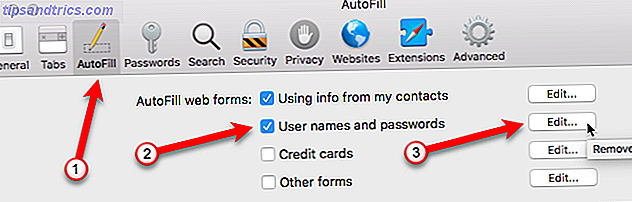
Wenn Sie zum Beispiel auf Bearbeiten rechts neben dem Kontrollkästchen Benutzername und Passwort klicken, werden Sie zum Bildschirm Passwörter in den Safari-Einstellungen weitergeleitet. Um auf Safari-Passwörter zuzugreifen, müssen Sie Ihr Benutzerpasswort eingeben.
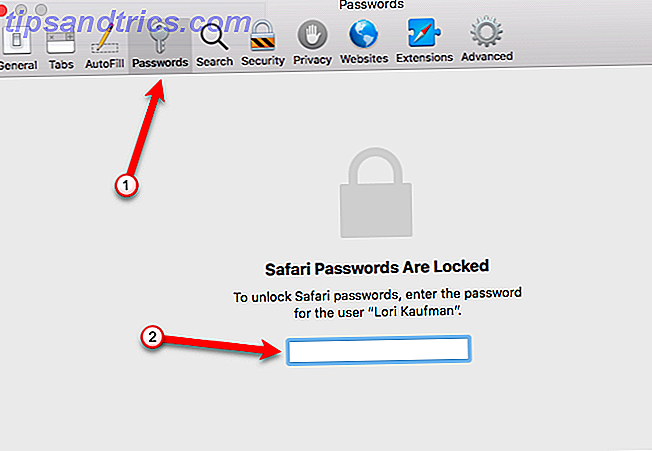
Dann können Sie eine Website auswählen und auf Entfernen klicken. Verwenden Sie die Umschalt- und die Befehlstaste, um mehrere Websites auszuwählen, die Sie entfernen möchten.
Wenn Sie AutoFill verwenden, aber die Formulare auf einer Website mit falschen Informationen gefüllt werden, können Sie die Informationen für diese Website ändern. Doppelklicken Sie auf den Benutzernamen oder das Passwort, das Sie ändern möchten, und nehmen Sie die gewünschte Änderung vor. Sie können auch die Website- URLs ändern.
Sie können mit der Schaltfläche Hinzufügen sogar neue Einträge manuell hinzufügen.
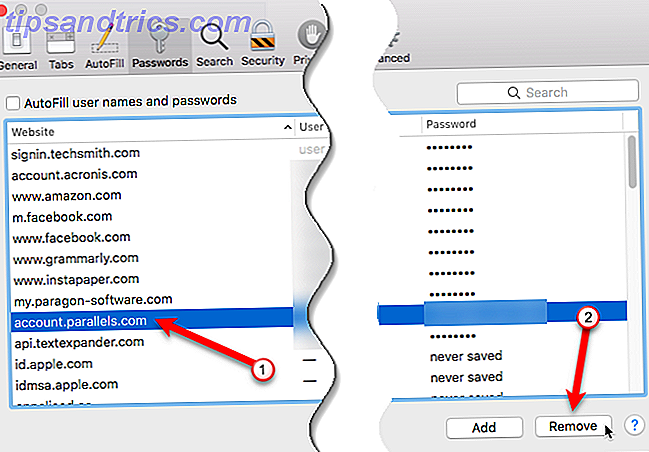
Schützen Sie sich online
Browserverlauf, Cookies und Cache können Ihr Browser-Erlebnis komfortabler machen. Sie können auch Ihre Privatsphäre gefährden. Es ist eine gute Idee, Ihre Browserdaten regelmäßig zu löschen. Sie können auch privates Surfen in Safari verwenden, das verhindert, dass Browserdaten auf Ihrem Mac gespeichert werden.
Denken Sie daran: Sie können immer noch verfolgt werden, wenn Sie privat surfen 4 Wege, die Sie verfolgen können, wenn Sie privat surfen 4 Möglichkeiten, die Sie beim privaten Surfen verfolgen können Privates Surfen ist in 99% der Fälle privat, aber es gibt viele Möglichkeiten umgangen werden, dank Browser-Erweiterungen und Hacks. Einige von ihnen brauchen nicht einmal so viel Arbeit. Weiterlesen . Für eine fast vollständige Privatsphäre können Sie anonyme Webbrowser verwenden 4 Anonyme Web-Browser, die vollständig privat sind 4 Anonyme Web-Browser, die vollständig privat sind Eine gute Möglichkeit, Ihre Informationen im Internet zu schützen, besteht darin, anonym zu surfen. Der Google Incognito-Modus von Google Chrome kann in gewissem Umfang helfen, aber Sie sollten sich auch die folgenden Webbrowser ansehen. Lesen Sie mehr, wie Tor Really Private Browsing: Ein inoffizielles Benutzerhandbuch zu Tor Really Private Browsing: Ein inoffizielles Benutzerhandbuch zu Tor Tor bietet wirklich anonyme und nicht nachvollziehbare Browsing und Messaging, sowie den Zugriff auf die so genannte "Deep Web". Tor kann von keiner Organisation auf dem Planeten plausibel gebrochen werden. Weiterlesen .
Grundsätzlich sind Ihre privaten Informationen ein heißes Gut, und dazu gehören auch Ihre Browserdaten. Aber, es gibt Dinge, die Sie tun können, um sich zu schützen: ZU VERKAUFEN: Ihre Browser-Geschichte - Was können Sie tun? ZU VERKAUFEN: Ihre Browser-Geschichte - Was können Sie tun? Ein FCC-Urteil, dass die ISPs die Erlaubnis von Kunden einholen müssen, bevor sie persönliche Daten verkaufen, könnte umgekehrt werden. Ihr ISP legt einen Preis für Ihre persönlichen Daten fest. Wie können wir zurückschlagen? Lesen Sie mehr, einschließlich der Verwendung eines VPN Die besten VPN-Dienste Die besten VPN-Dienste Wir haben eine Liste zusammengestellt, die wir als die besten Anbieter von VPN-Diensten (Virtual Private Network) nach Premium, Kostenlos und Torrent-freundlich einstufen. Lesen Sie mehr bei der Verbindung mit dem Internet.
Wie schützen Sie sich online? Wie oft löschen Sie Ihre Browserdaten und Ihren Verlauf? Teilen Sie Ihre Gedanken und Erfahrungen mit uns in den Kommentaren unten.



